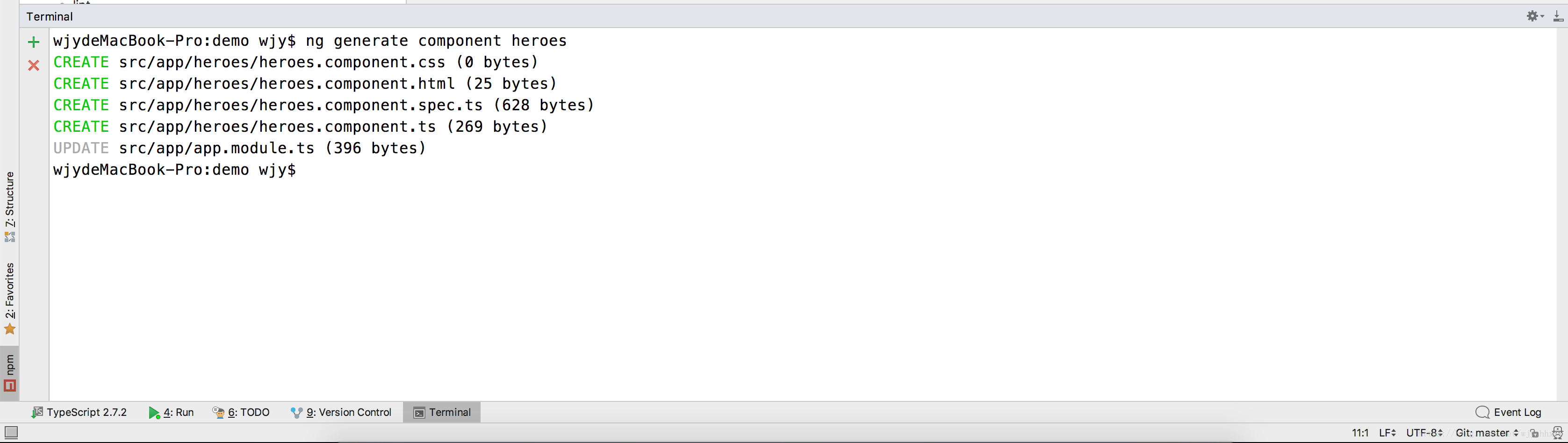创建一个新的Angular组件,并将它展示出来
继学习笔记3以后,创建的应用程序有了标题,现在要创建一个新的组件来显示hero的信息,并将它们展示出来。
1.新建一个新的Angular组件
在命令行中(注意要切换都项目路径下,如使用Webstorm在下方的Terminal中直接输入命令即可)使用 Angular CLI 创建一个名为 heroes 的新组件。
ng generate component heroes执行完以后会提示:
这个过程中:CLI 创建了一个新的文件夹 src/app/heroes/,并生成了 HeroesComponent 的三个文件。
CLI 自动生成了三个元数据属性:
打开HeroesComponent 的类文件(heroes.component.ts):
-
selector— 组件的选择器(CSS 元素选择器) -
templateUrl— 组件模板文件的位置。
- styleUrls— 组件私有 CSS 样式表文件的位置。
CSS 元素选择器 app-heroes 用来在父组件的模板中匹配 HTML 元素的名称,以识别出该组件。
ngOnInit 是一个生命周期钩子,Angular 在创建完组件后很快就会调用 ngOnInit。这里是放置初始化逻辑的好地方。
始终要 export 这个组件类,以便在其它地方(比如 AppModule)导入它。
2.在新建的组件中添加一个属性
- 在
HeroesComponent的类文件(heroes.component.ts)中添加一个属性
hero = 'Windstorm';- 在
HeroesComponent的模板文件(heroes.component.html)中展示这个属性
{{hero}}-
显示
HeroesComponent视图
在heroes组件的类文件(heroes.component.ts)中selector(组件的选择器)中的:“app-heroes”就是这个heroes组件的元素选择器,所以显示heroes组件,将<app-heroes> 元素添加到 AppComponent 的模板文件(app.component.html)中就可以了。
在src/app/app.component.html中:
<h1>{{title}}</h1>
<app-heroes></app-heroes>保存以后,浏览器自动刷新,出现一下界面:
3.创建Hero类
切换到src/app,命令行中(注意要切换都项目路径下,如使用Webstorm在下方的Terminal中直接输入命令即可)使用 Angular CLI 创建一个名为 hero 的新类。
wjydeMacBook-Pro:app wjy$ ng generate class hero
CREATE src/app/hero.ts (22 bytes)
这样在src/app目录下,就会有一个Hero类,在Hero类中新增两个属性
export class Hero {
id: number;
name: string;
}
切换到HeroesComponent 类中,导入这个Hero类
import {Hero} from '../hero';将Heroes组件的 hero 属性的类型重构为 Hero。 然后以 1 为 id、以 “Windstorm” 为名字初始化它。
hero: Hero = {
id: 1,
name: 'Windstorm',
};此时,保存以后,页面就会显示的不正常,因为原来的hero属性是string型,现在是Object型。
处理不正常的显示问题
修改HeroesComponent模板中的绑定,以显示英雄的名字,并在详情中显示 id 和 name,
<h2>{{hero.name}} Details</h2>
<div><span>id: </span>{{hero.id}}</div>
<div><span>name: </span>{{hero.name}}</div>保存以后,浏览器刷新就显示正常了;